LiteWordのデータ反映処理(アクセストークン設定)の方法
この記事では、WordPressテーマ「LiteWord」の機能をフル活用するために必要な「データ反映処理(アクセストークンの連携)」の手順を解説します。
この設定を行うことで、LiteWord StudioとあなたのWordPressサイトが連携され、テンプレートの利用など様々な機能が使えるようになります。
設定手順
以下の手順に沿って設定を進めてください。
手順1:LiteWord Studioでアクセストークンをコピー
[00:37] まず、LiteWord Studio(テーマをダウンロードしたサイト)にログインします。
- ログイン後の画面に表示されている「あなたのアクセストークン」を確認します。
- トークンの横にある**「コピー」ボタン**をクリックします。
- 「コピーしました」と表示されれば準備完了です。 [00:56]
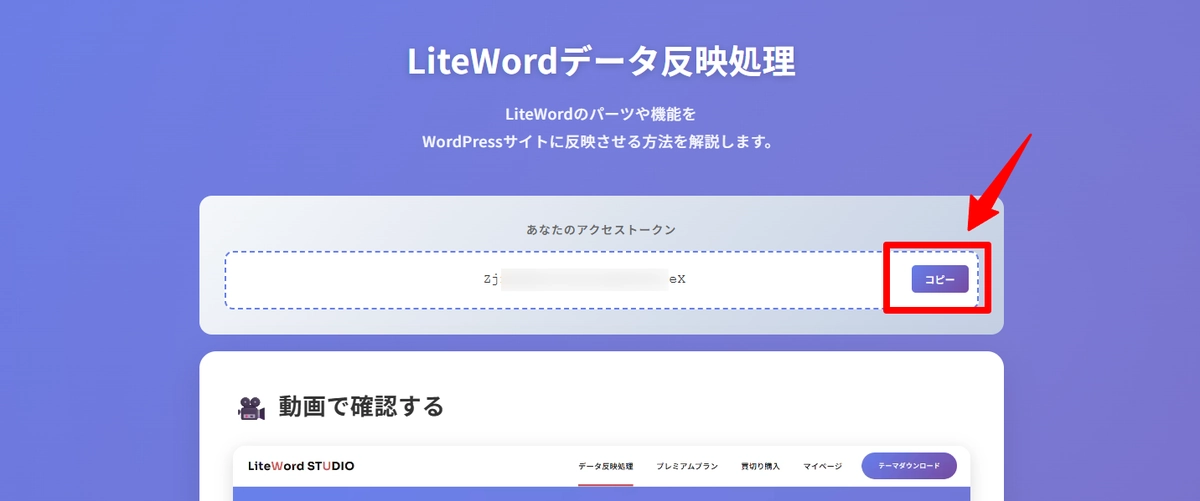
手順2:WordPress管理画面を開く
[01:00] 次に、ご自身のWordPressサイトの管理画面(ダッシュボード)に移動します。
- ダッシュボード左メニューにある**「LWデータ反映処理」**をクリックします。 [01:09]
- 専用の設定画面が開きます。
手順3:トークンの貼り付けと保存
[01:16] 設定画面にある「ショップのトークン」の入力欄が空欄になっていることを確認します。
- 手順1でコピーしたアクセストークンを入力欄に**貼り付け(ペースト)**します。 [01:31]
- **「トークンを保存」**ボタンをクリックします。 [01:38]
- 画面上部に「トークンを保存しました」と表示されます。
-—-WordPress-11-23-2025_12_45_PM-1024x647.webp)
手順4:テンプレートデータの取得
[01:48] トークンの保存ができたら、最後にデータの同期を行います。
- 「トークンを保存」ボタンの下にある「テンプレートを取得して保存」ボタンをクリックします。
- 「テンプレートデータの取得と保存に成功しました」と表示されれば、設定はすべて完了です! [02:02]
⚠️ うまく反映されない場合
[02:07] もし「失敗しました」と表示される場合は、コピー&ペーストの際に文字が欠けていたり、余計な空白が入っている可能性があります。 手入力ではなく、必ずコピーボタンを使って、何度か貼り付け直して試してみてください。
💡 補足:複数サイトでの利用について
[02:22] LiteWordテーマを複数のWordPressサイトで利用する場合でも、同じアクセストークンを使用できます。 サイトごとにLiteWord Studioで新規登録を行う必要はありません。すべてのサイトで同じトークンを使い回して設定を行ってください。
また、一度設定が完了すれば、基本的に再入力の必要はありません(間違えて消してしまった場合などを除く)。 [03:00]